如何调整鼠标移动速度?及鼠标属性的调整。
1、现在用的这个是WIN10系统,所以直接在搜索栏目搜索【控制面板】,点击菜单进入!
如图所示:
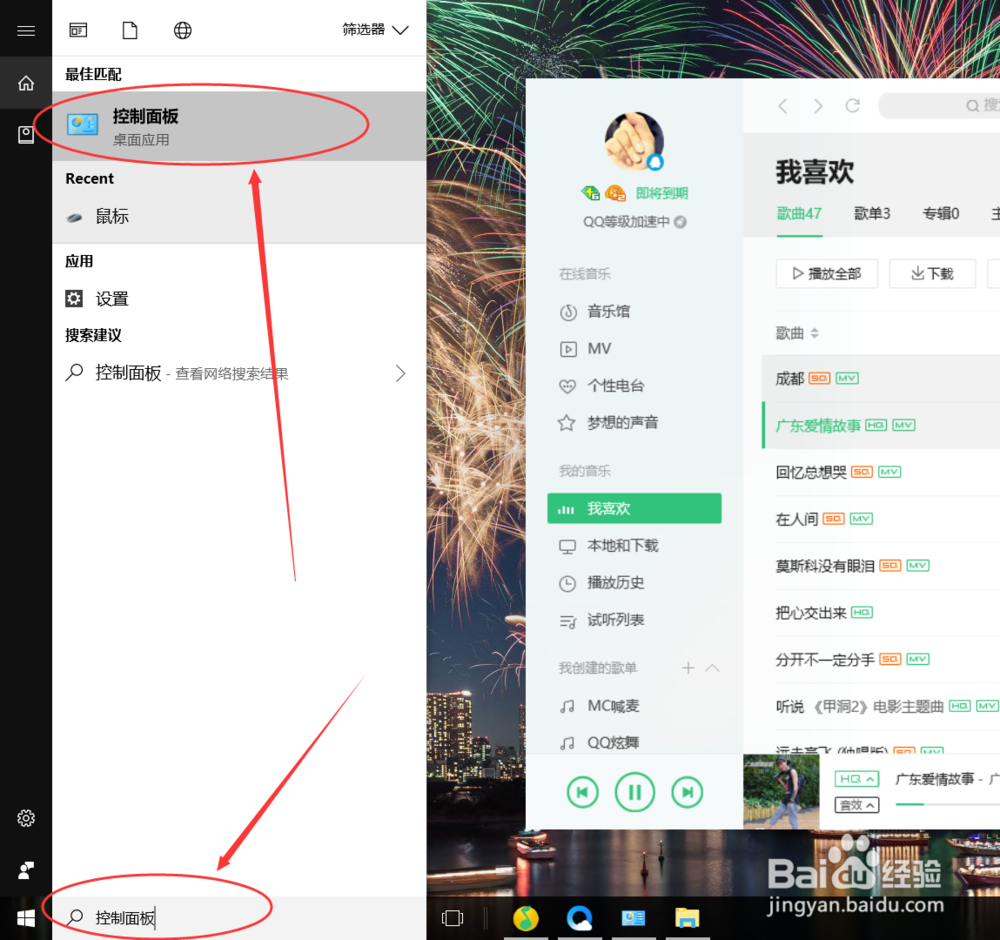
2、进入【控制面板】界面,找到【鼠标】选项,并且点击进入设置界面;
如图所示:
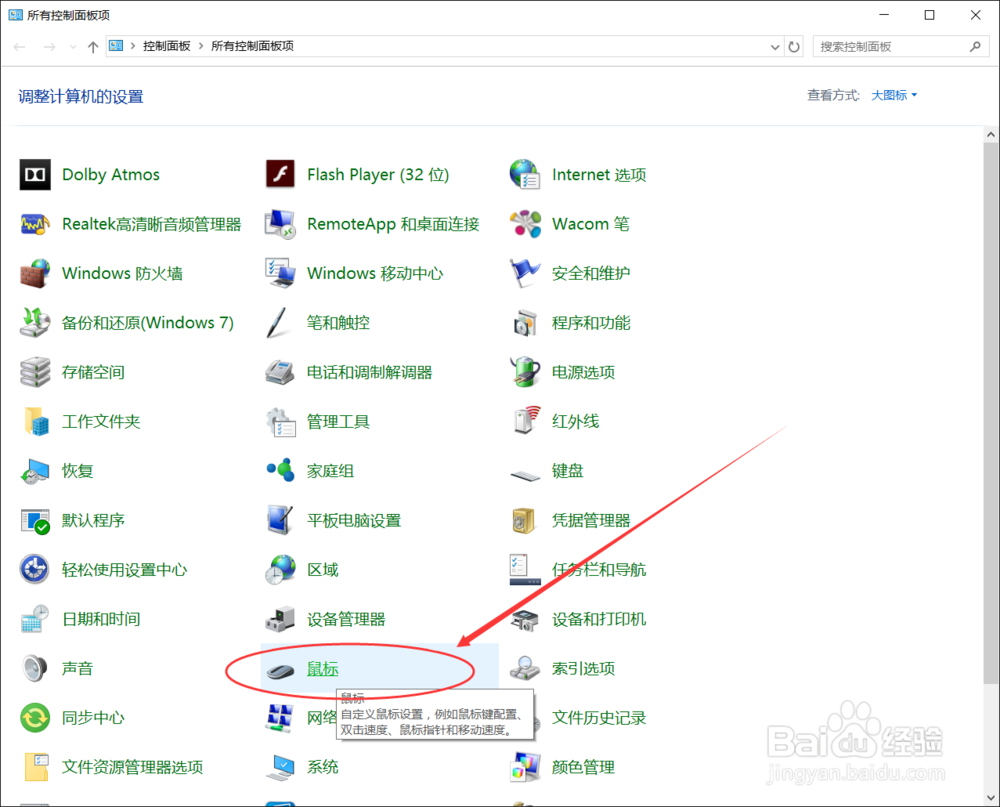
3、在弹出的【鼠标 属性】界面,第一个选项就是【鼠标键】;
这里可以设置【双击速度】及【单击锁定】
如图所示:
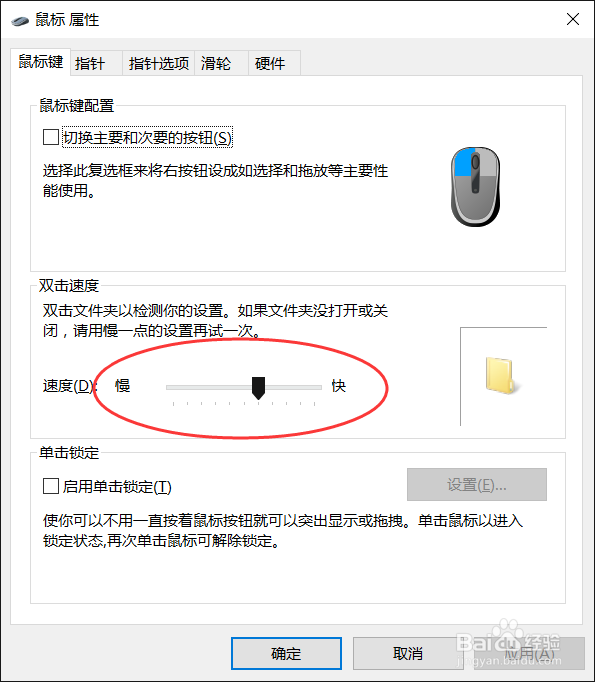
4、在这个界面的【指针】菜单中可以设置 指针的显示样式,让你的电脑更加炫酷!
如图所示:
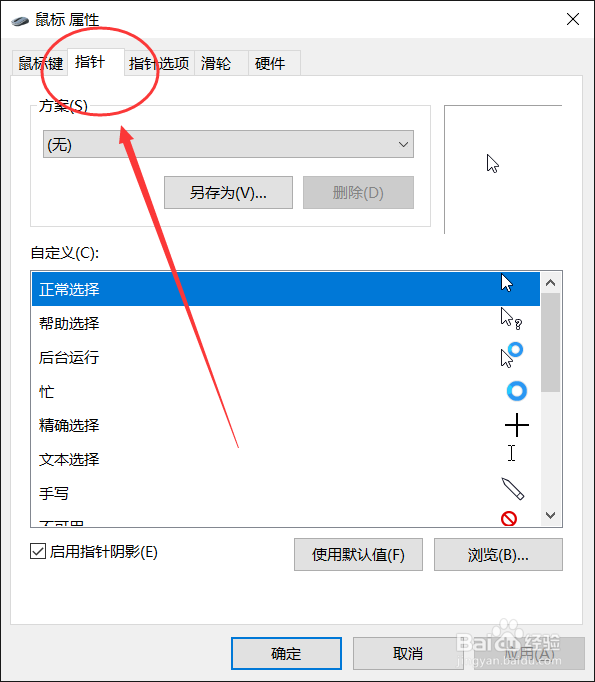
5、这个【指针选项】分别可以设置【移动速度】【可见性】【贴靠】;
比较常用到的是 【移动速度】,可以根据自己的习惯对速度进行调整,特别是打游戏时候,经常会调整鼠标的移动速度;
如图所示:
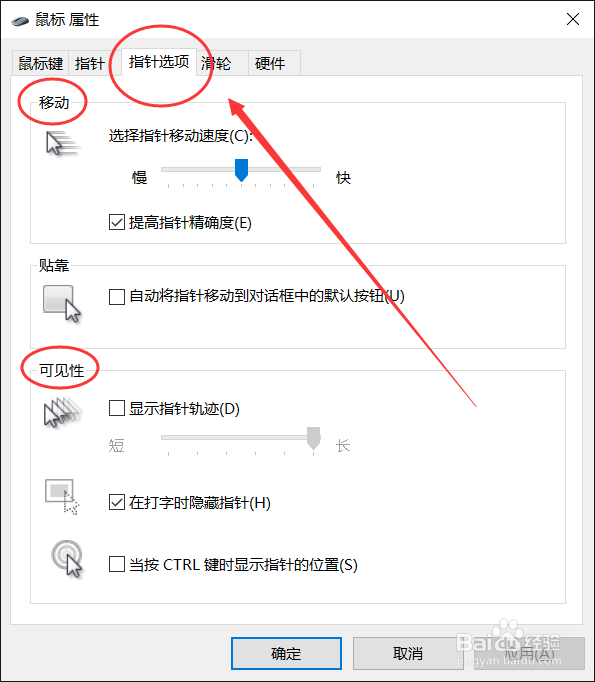
6、最后一个介绍的就是,鼠标滑轮滚动一个轮齿页面会跳动多少,可以根据自己的习惯进行参数设置,系统默认是3;
如图所示:
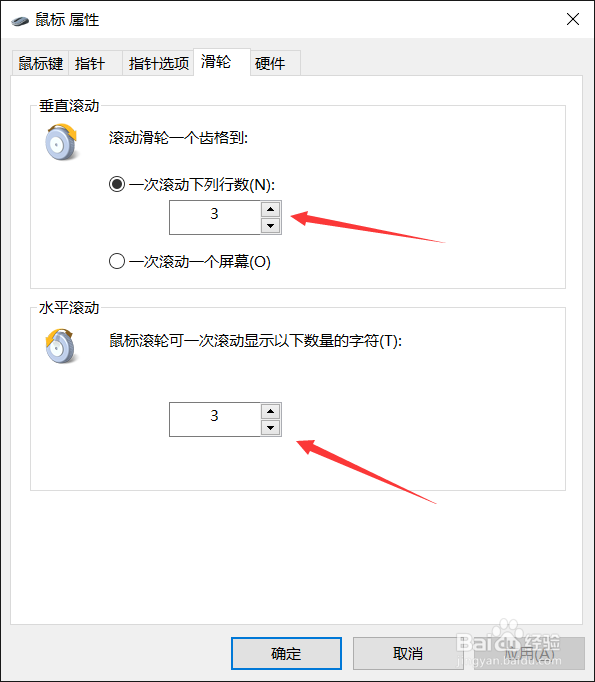
声明:本网站引用、摘录或转载内容仅供网站访问者交流或参考,不代表本站立场,如存在版权或非法内容,请联系站长删除,联系邮箱:site.kefu@qq.com。
阅读量:98
阅读量:97
阅读量:135
阅读量:82
阅读量:168